.png)
Excelにはさまざまな機能やショートカットが用意されており、少し工夫するだけで大きな作業効率化を実現できます。
今回の記事では、Excelの作業を効率化する機能を9個ご紹介します。
※Teamsを活用した業務効率化については以下の記事でも詳しく解説しています。
TeamsアプリListsを活用して社員のスキルを管理・可視化する方法
TeamsアプリListsで「インシデント管理」を効率的に行う方法
Excelの作業を効率化する機能の一つ目は、「形式を選択して貼り付け」です。
Excelの表データなどをコピー&ペーストする際に、枠線はコピーせず、値だけをコピーしたいというケースは多いでしょう。
「形式を選択して貼り付け」機能では、コピーした値について、「値」や「数式」、「書式」のみなど、さまざまな形式を選択して張り付けることが可能です。

まずはコピーしたいデータを選択し、[Ctrl]+[C]でセルをコピーします。
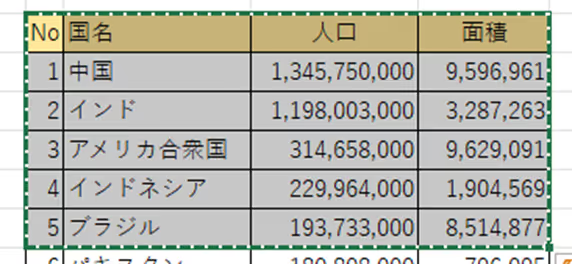
そして任意の場所で、[Ctrl]+[Alt]+[V]を押します。すると、「形式を選択して貼り付け」ダイアログが表示されます。
※「右クリック」>「形式を選択して貼り付け」でも同様の画面が表示されます。
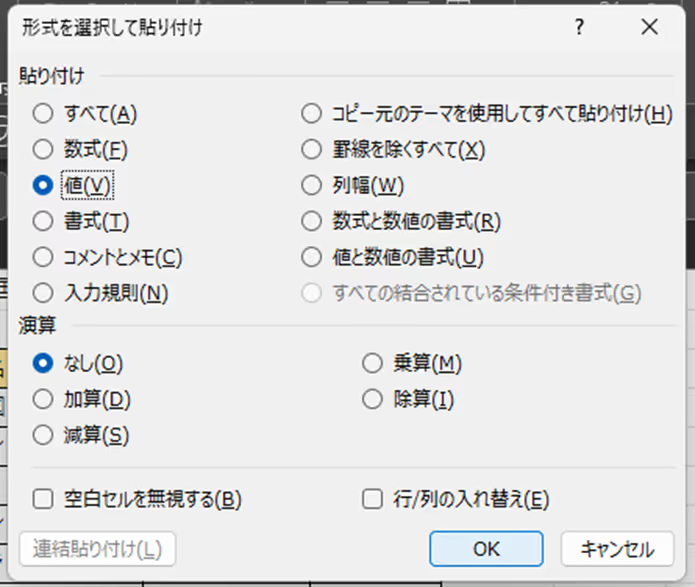
コピーしたセルのデータ「すべて」はもちろん、「値」や「数式」、「書式」のみなど、さまざまな形式でデータを張り付けることが可能です。
ここでは、「値」を選択して「OK」ボタンを押します。
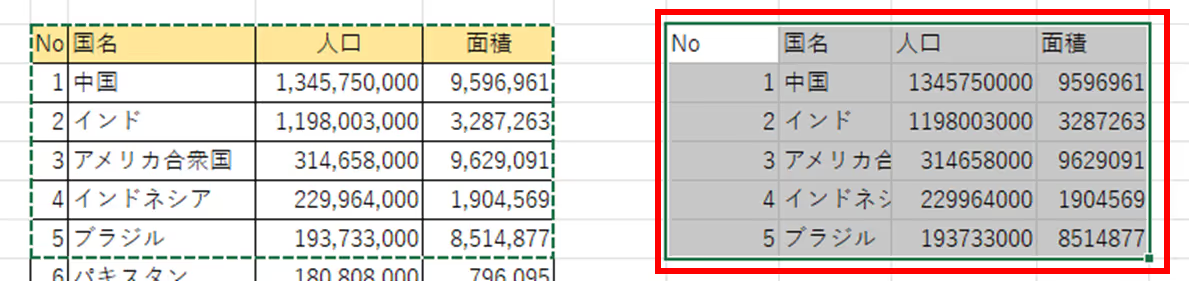
すると、コピーしたデータの値のみが張り付けられます。
Excelの作業を効率化する機能の二つ目は、複数の行を挿入するショートカットキーです。
Excelの表に対して、一度に複数の行を挿入したい場合は、[Ctrl]+[shift]+[+]のショートカットキーを使用する方法がオススメです。

Excelの表に対して、行を挿入したい場所を選択し、挿入したい行数分[Ctrl]+[shift]+[+]を押します。
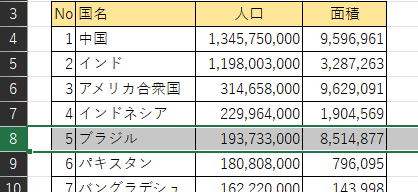
3回押すと、以下の通り行が3行挿入されます。
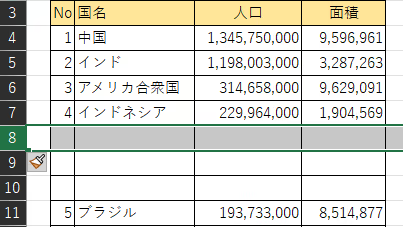
ちなみに、複数行選択したのちに、[Ctrl]+[shift]+[+]を押せば、選択した行数分の行を挿入できます。
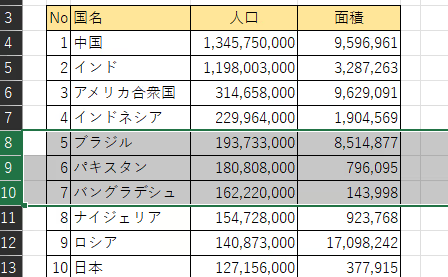
上図の通り、3行選んだ状態で[Ctrl]+[shift]+[+]を押します。
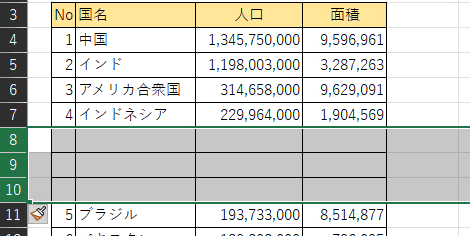
すると、行が3行挿入されます。

Excelの作業を効率化する機能の三つ目は、フラッシュフィルです。
フラッシュフィルは、セル上のデータの法則を探して、ほかのセルにもその法則を自動で適用してくれる機能です。
例えば、Excel上の社員名簿の氏名から、苗字のみ取り出したい場合や、「文字 + 数字」となっている文字部分のみを取り出したい場合などに便利です。

仮に、氏名から苗字のみ取り出す場合、最初の行の苗字を氏名の横のセルに入力します。
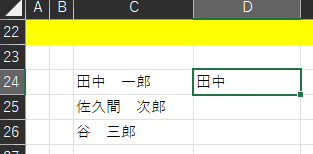
そのセル上で、[Ctrl]+[E]キーを押します。
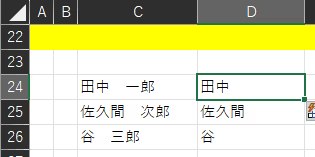
すると氏名列の苗字のみが自動で抽出されます。
Excelの作業を効率化する機能の四つ目は、「INDEX」&「MATCH」関数です。
当関数を使用すれば、表の特定列を検索し、データに該当した行の指定列からデータを取り出すことができます。
同じ機能を持つ関数に「VLOOKUP」がありますが、VLOOKUPの検索対象には、表の一番左の列しか指定できません。
その点「INDEX」&「MATCH」関数であれば、検索列はどこでも問題ないため、汎用性が高いです。
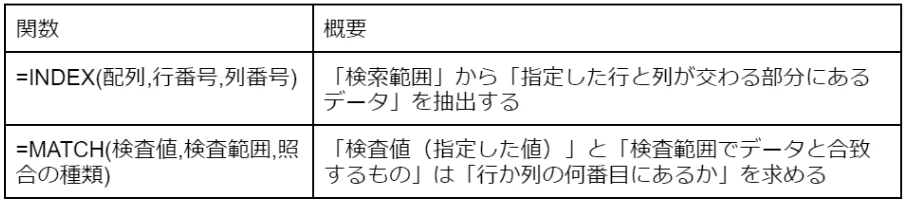
下図の表から、「氏名」が「特定データ(検索値)」の「社員コード」を取得しようとする場合、以下のように関数を記述します。
=INDEX(【社員コード列】,MATCH(【検索値】,【氏名列】,0))

上図の通り関数を入力し、エンターを押します。
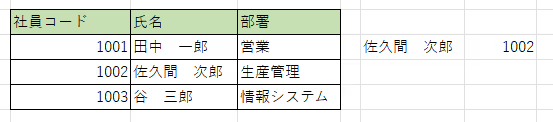
すると、対象行の社員コードが取得できました。
Excelの作業を効率化する機能の五つ目は、「SUM」関数のショートカットです。
表データに対してよく使用されるSUM関数は、以下のショートカットを使用すると、自動でデータを集計するように作成されます。

列や行の最後のセルを選択して、[Alt]+[Shift]+[=]を押します。

すると、以下の通り自動でSUM関数が作成されます。
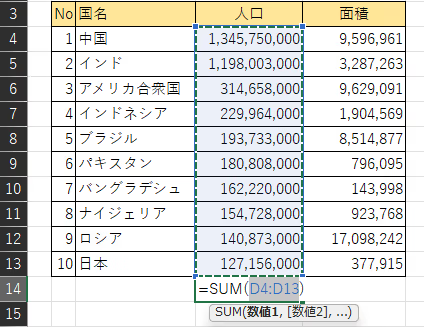
Excelの作業を効率化する機能の六つ目は、ひとつ前の状態に戻す機能と、作業をやり直す機能です。
特に、誤った操作をしてデータを消してしまった場合などに、ひとつ前の状態に戻す機能が非常に便利です。


仮に、上図のデータの状態から、以下のようにデータを誤って書き換えてしまったとします。

この状態で「[Ctrl]+[Z]」キーを押します。

すると誤った操作をする前のデータに戻ります。
Excelの作業を効率化する機能の七つ目は、重複データの削除です。
Excelでは、選択した範囲の中の重複するデータを簡単に削除することが可能です。
「データ」タブ>「重複の削除」
以下のデータから「生産管理」という値の重複をなくしたい場合、「データ」タブ>「重複の削除」を選択します。
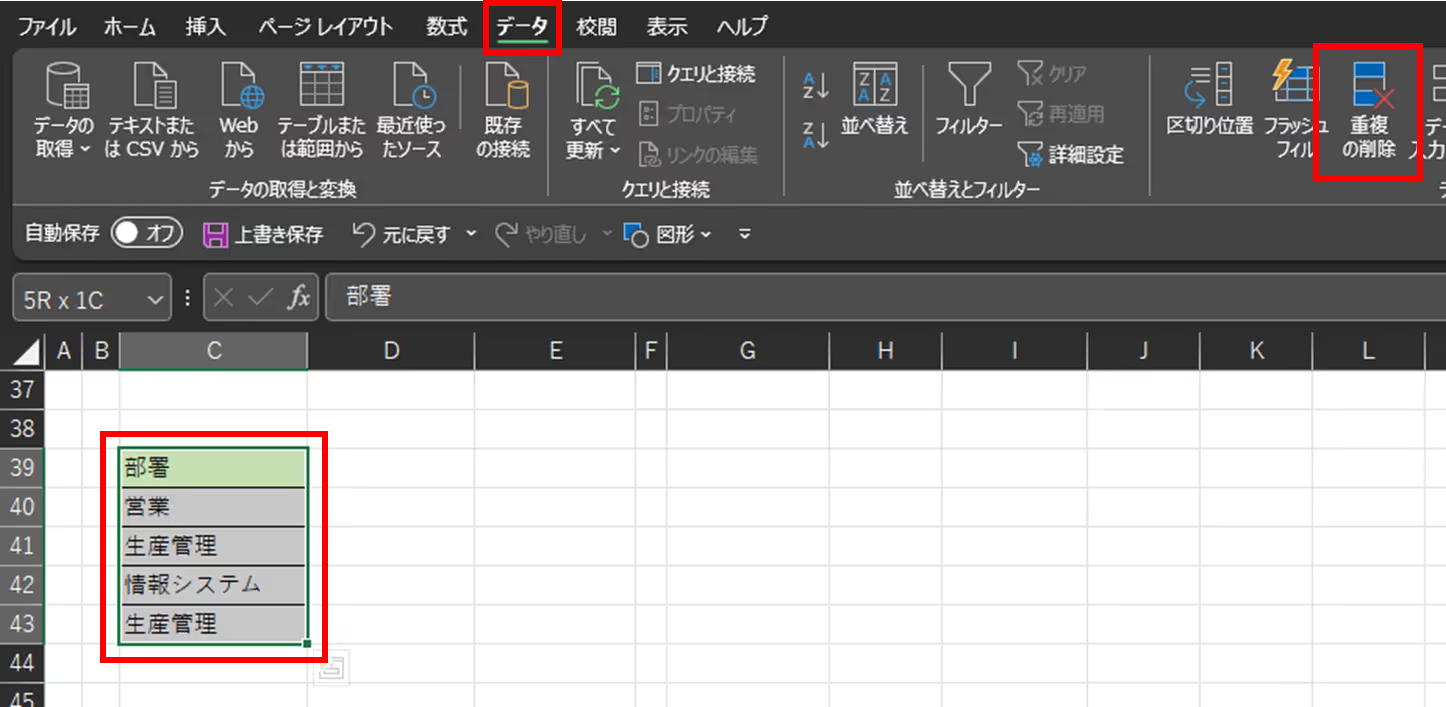
「重複を削除」ウィンドウが表示されますので、対象データを選択し「OK」を押します。
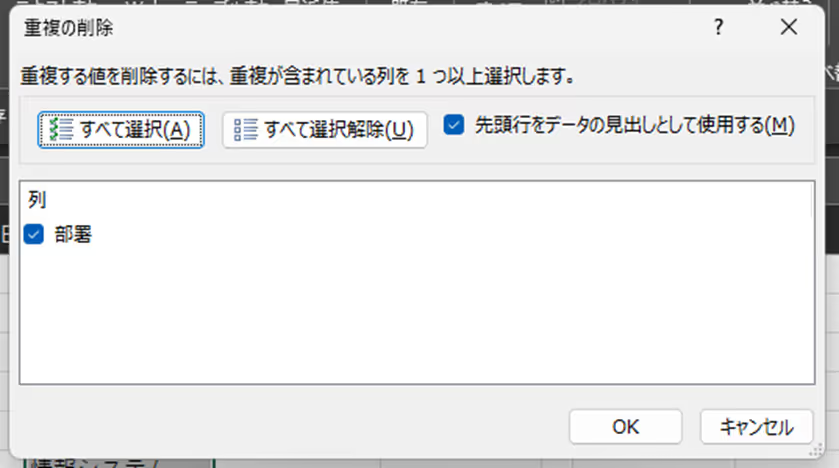
すると以下のとおり、重複しているデータが削除されます。
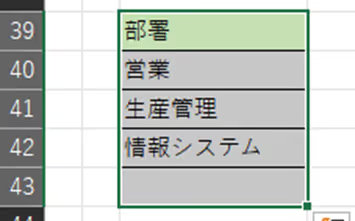
.png)
※researcHR(リサーチャー)は、Teams/Slackに追加するだけでチームの「誰が・何を知っているか」を集約・共有するアプリです。
Excelの作業を効率化する機能の八つ目は、ウィンドウ枠の固定です。
大量データの一覧表でスクロールした際に、ヘッダー行のみ固定したい場合などに便利です。
「表示」タブ>「ウィンドウ枠の固定」
以下のような表で、3行目までを固定したい場合、4行目を選択して「表示」タブ>「ウィンドウ枠の固定」を選択します。
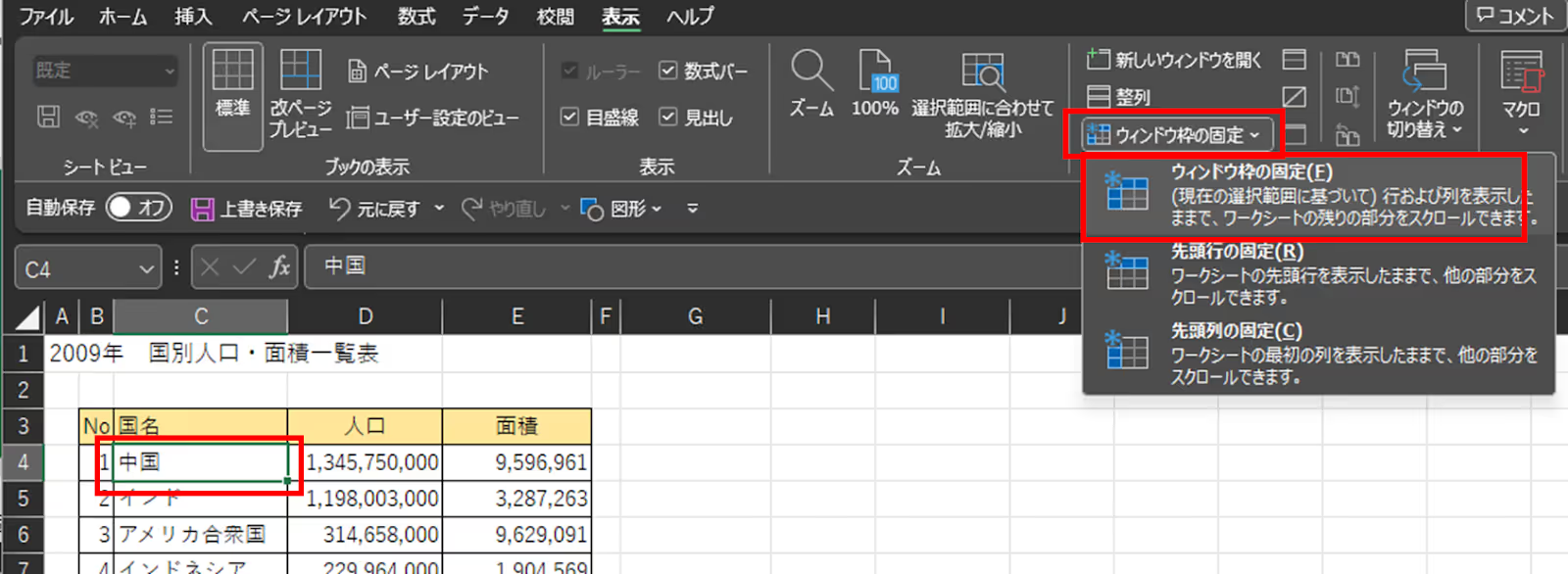
すると、3行目までを固定した状態でスクロールする事が可能です。
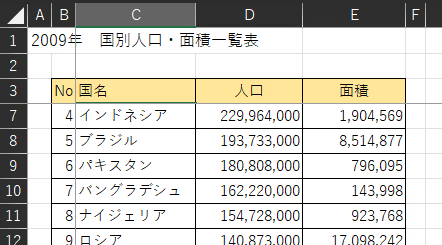
Excelの作業を効率化する機能の九つ目は、F4キーの活用です。
F4キーを活用すれば、以下の非常に便利な二つの機能が使用できます。

まずは直前の操作を繰り返す方法を解説します。
例えば以下のように、特定のセルのデータを太字にします。
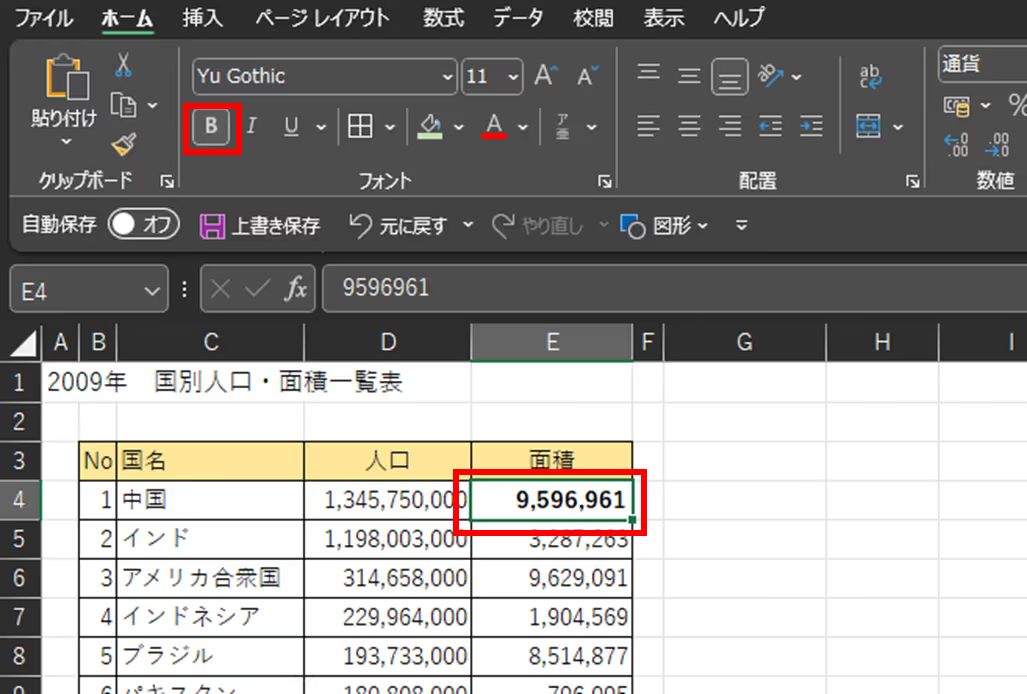
その直後にほかのセルを選択した状態で、[F4]キーを押下します。
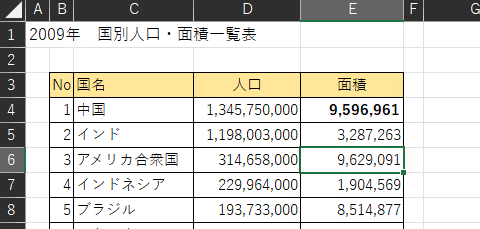
すると以下のように、直前に行った操作が、選択中のセルに適用されます。
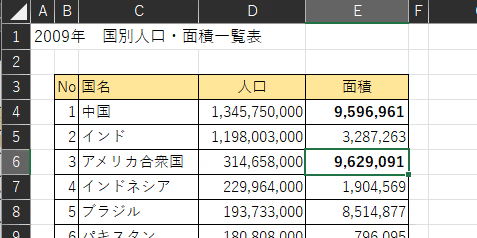
このほかにも、「罫線」「行追加」「背景色設定」など、さまざまな操作を繰り返すことが可能です。
絶対参照と相対参照の切り替えは、セルへの数式入力中に、参照方式を切り替えたいデータを選択して[F4]を押します。
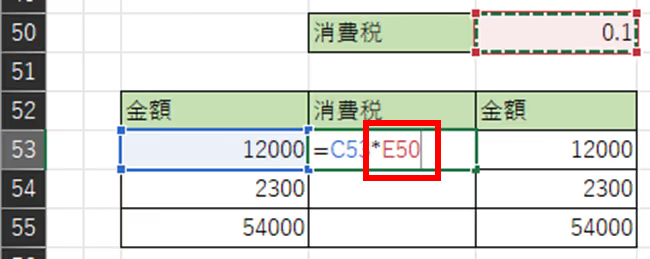
すると、以下のように相対参照から絶対参照に切り替わります。
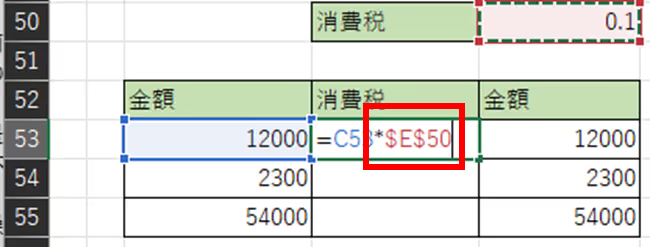
このように、Excelにはさまざまなショートカットや便利機能があります。
これらを有効活用することで、Excel業務の作業時間を大幅に短縮でき、効率化が可能です。
※Teamsを活用した業務効率化については以下の記事でも詳しく解説しています。
TeamsアプリListsを活用して社員のスキルを管理・可視化する方法
TeamsアプリListsで「インシデント管理」を効率的に行う方法
Excelでの運用に限界を感じている方はこちらもぜひご覧ください。
本記事はKBE(株)がresearcHR(リサーチャー)を提供する過程で蓄積された、現場の声やノウハウ・事例をもとに作成しております。
【Teamsに追加して使える】
社内ナレッジ共有支援サービス
researcHR(リサーチャー)
AI機能で「仕組み化・自動化」ー 伴走型の支援で設計・定着まで ー

✅ナレッジ共有、属人化の解消
✅社内問い合わせの効率化
✅新人・異動者のフォローアップ
にお困りの際はぜひご相談ください。
また、KBE(株)では、Teamsの運用・利活用コンサルティングを行っております。
企業やチームに最適のTeams運用方法を設計します。初回のご相談無料ですので、ぜひ一度お試しください。








KBE株式会社が、ナレッジ共有TeamsアプリresearcHRを提供する過程で蓄積された、様々な企業のTeamsアプリ活用事例をお伝えします。

KBE株式会社が、ナレッジ共有TeamsアプリresearcHRを提供する過程で蓄積された、様々な企業の「Teamsアプリを活用した日報/週報 運用事例やTIPS」をお伝えします。

KBE株式会社が、ナレッジ共有TeamsアプリresearcHRを提供する過程で蓄積された、様々な企業の「Teamsアプリを活用した新人オンボーディング事例やTIPS」をお伝えします。

KBE株式会社が、ナレッジ共有TeamsアプリresearcHRを提供する過程で蓄積された、様々な企業の「Teamsアプリを活用したMTG/1on1 代替事例やTIPS」をお伝えします。
KBE株式会社では、ナレッジ共有TeamsアプリresearcHRを提供しています。(Microsoft公式ソリューション、日経新聞に掲載)
その過程で蓄積された様々な企業のTeams/Slack運用事例をお伝えします。

researcHRは、Teamsに追加するだけで、
メンバーの「誰が・何を知っているか」を自動で収集し、
回答をAIが自動でポジティブ・ネガティブチェックすることで、自然なデータを算出。
さらに、算出されたデータから「要注視」ポイントをレポートでお渡しします。




“Lorem ipsum dolor sit amet, consectetur adipiscing elit. Suspendisse tincidunt sagittis eros. Quisque quis euismod lorem.”


KBE株式会社が、ナレッジ共有TeamsアプリresearcHRを提供する過程で蓄積された、様々な企業の「Teamsアプリを活用した日報/週報 運用事例やTIPS」をお伝えします。

KBE株式会社が、ナレッジ共有TeamsアプリresearcHRを提供する過程で蓄積された、様々な企業の「Teamsアプリを活用したコミュニケーションの課題解決事例やTIPS」をお伝えします。

KBE株式会社が、ナレッジ共有TeamsアプリresearcHRを提供する過程で蓄積された、様々な企業の「Teamsアプリを活用したMTG/1on1 削減事例やTIPS」をお伝えします。

KBE株式会社が提供する、researcHRの「コンディション 分析・レポート機能」の概要や、実際のケースを基にした分析レポートを資料としてお伝えします。

KBE株式会社が、ナレッジ共有TeamsアプリresearcHRを提供する過程で蓄積された、様々な企業の「Teamsアプリを活用したエンゲージメント可視化・向上の事例やTIPS」をお伝えします。

KBE株式会社が、ナレッジ共有TeamsアプリresearcHRを提供する過程で蓄積された、様々な企業の「Teamsアプリを活用した新人オンボーディング事例やTIPS」をお伝えします。

KBE株式会社が、ナレッジ共有TeamsアプリresearcHRを提供する過程で蓄積された、様々な企業の「Teamsアプリを活用した人事データ『収集』事例やTIPS」をお伝えします。

KBE株式会社が提供する、researcHRの「コンディション 分析・レポート機能」の概要や、実際のケースを基にした分析レポートを資料としてお伝えします。

KBE株式会社が、ナレッジ共有TeamsアプリresearcHRを提供する過程で蓄積された、様々な企業の「Teamsアプリを活用したノウフー(Know Who)の事例やTIPS」をお伝えします。

KBE株式会社が、ナレッジ共有TeamsアプリresearcHRを提供する過程で蓄積された、様々な企業の「Teamsアプリを活用したコンディション把握の事例やTIPS」をお伝えします。

KBE株式会社が、ナレッジ共有TeamsアプリresearcHRを提供する過程で蓄積された、様々な企業の「Teamsアプリを活用した休職・退職の検知事例やTIPS」をお伝えします。

KBE株式会社が提供する、researcHRの「コンディション 分析・レポート機能」の概要や、実際のケースを基にした分析レポートを資料としてお伝えします。

KBE株式会社では、ナレッジ共有TeamsアプリresearcHRを提供しています。
コンサルティングサービスでは、その過程で蓄積された様々な企業のTeams運用事例をお伝えします。

researcHR(リサーチャー)をはじめて知っていただく方に向けて、わかりやすく基本機能や活用シーンをご紹介します。

KBE株式会社が、ナレッジ共有TeamsアプリresearcHRを提供する過程で蓄積された、様々な企業の「Teamsアプリを活用した社内問い合わせの効率化事例やTIPS」をお伝えします。

KBE株式会社が、ナレッジ共有TeamsアプリresearcHRを提供する過程で蓄積された、様々な企業の「Teamsアプリを活用した情報共有の活性化事例やTIPS」をお伝えします。

KBE株式会社が、ナレッジ共有TeamsアプリresearcHRを提供する過程で蓄積された、様々な企業の「Teamsアプリを活用したナレッジ共有文化の定着化事例やTIPS」をお伝えします。

KBE株式会社が、ナレッジ共有TeamsアプリresearcHRを提供する過程で蓄積された、様々な企業の「デジタル・データを起点とした新しいナレッジマネジメント事例」をお伝えします。

KBE株式会社が、ナレッジ共有TeamsアプリresearcHRを提供する過程で蓄積された、様々な企業のTeams使用事例やTIPSをお伝えします。

KBE株式会社が、ナレッジ共有TeamsアプリresearcHRを提供する過程で蓄積された、様々な企業の「デジタル・データを起点とした新しいマネジメント事例」をお伝えします。

KBE株式会社が提供する、researcHRの「コンディション 分析・レポート機能」の概要や、実際のケースを基にした分析レポートを資料としてお伝えします。

KBE株式会社が、ナレッジ共有TeamsアプリresearcHRを提供する過程で蓄積された、様々な企業の「Slackを活用したマネジメント事例」をお伝えします。

KBE株式会社が、ナレッジ共有TeamsアプリresearcHRを提供する過程で蓄積された、様々な企業の「Teamsを活用したマネジメント事例」をお伝えします。

KBE株式会社が提供する、researcHRの「コンディション 分析・レポート機能」の概要や、実際のケースを基にした分析レポートを資料としてお伝えします。

KBE株式会社では、ナレッジ共有TeamsアプリresearcHRを提供しています。
コンサルティングサービスでは、その過程で蓄積された様々な企業のTeams運用事例をお伝えします。

researcHR(リサーチャー)をはじめて知っていただく方に向けて、わかりやすく基本機能や活用シーンをご紹介します。

researcHRをTeams/Slackに追加するだけで、AIがメンバーの状況を収集するため、業務の状況やナレッジが自動で蓄積されます。
既存のナレッジ共有ツールやシステムで、「ログインされない」「データ入力/更新されない」「検索・活用できない」といった悩みを抱える方は、ぜひお問い合わせください。


営業・提案資料を集約
提案作成を効率化・トップラインを向上
従業員数:5,000名以上

顧客やサプライヤーとのメール履歴を蓄積
技術ナレッジの探索を効率化
従業員数:5万名以上

メンター制度における日報として活用
退職防止やナレッジ作成の仕組み化を実現
従業員数:1万名以上

メール/電話での問い合わせ対応を置き換え
類似問い合わせを削減
従業員数:500名以上
✅ナレッジ共有、属人化の解消
✅社内問い合わせの効率化
✅新人・異動者のフォローアップ
にお困りの際はぜひご相談ください。

researcHRをTeams/Slackに追加するだけで、AIがメンバーの状況を収集するため、業務の状況やナレッジが自動で蓄積されます。
既存のナレッジ共有ツールやシステムで、「ログインされない」「データ入力/更新されない」「検索・活用できない」といった悩みを抱える方は、ぜひお問い合わせください。

※KBE株式会社が、ナレッジ共有TeamsアプリresearcHRを提供する過程で蓄積された、
様々な企業のTeams/Slack運用事例をお伝えします。